Después de la reciente ventanas 10 actualización, varios usuarios han informado problemas con el pantalla de ingreso al sistema. Después del reinicio, el pantalla de ingreso al sistema muestra «el nombre de usuario o clave es incorrecto” error.
Este error generalmente ocurre si tiene habilitado el inicio de sesión automático para su ventanas 10 computadora. Puede leer quejas similares en los foros de la comunidad de Microsoft.
Cada vez que enciendo mi computadora portátil aparece el error “Otro usuario. El nombre de usuario o clave es incorrecto”, aparece. Mi nombre de usuario correcto está en el cuadro de inicio de sesiónentro en mi clave y continuar
Si también le preocupa este problema, siga los pasos de este artículo para solucionar el inicio de sesión automático. clave error incorrecto en ventanas 10.
Pasos para corregir el nombre de usuario o la contraseña es un error incorrecto:
1. Deshabilitar la opción de privacidad
- Haga clic en Comenzar y seleccione Ajustes.
- Ir a cuentas
- En el panel izquierdo, haga clic en Opciones de inicio de sesión.
- En el panel derecho, desplácese hacia abajo hasta la Privacidad sección.
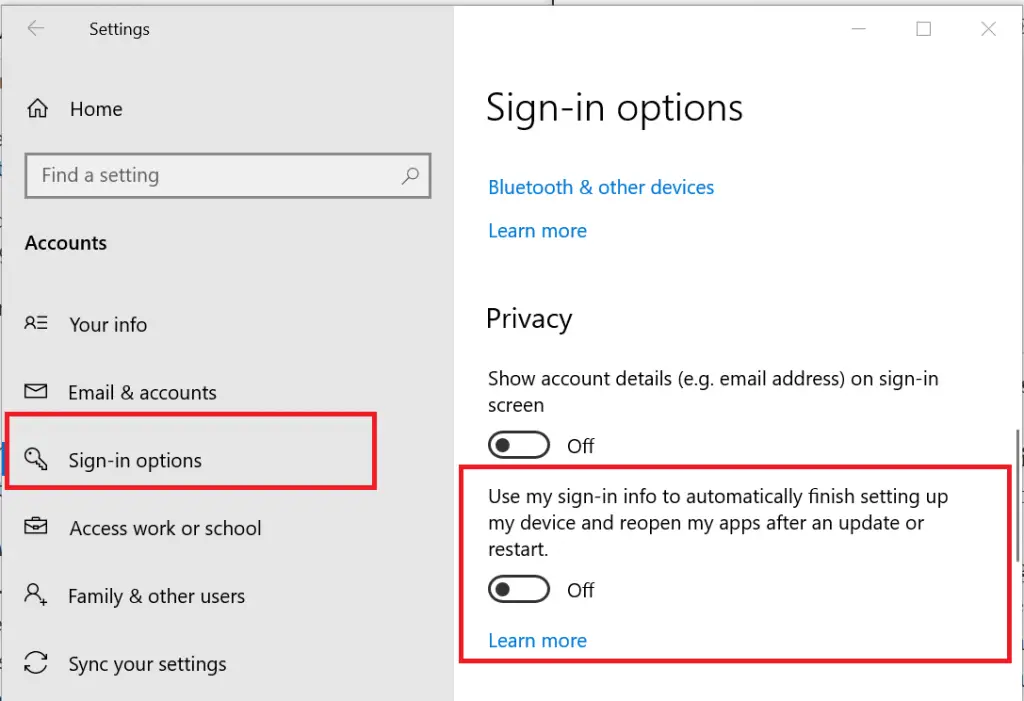
- Bajo la «Privacidad» sección, verás “Usar mi información de inicio de sesión para finalizar automáticamente la configuración de mi dispositivo y volver a abrir mis aplicaciones después de una actualización o reinicio” opción.
- Está configurado en Activado de forma predeterminada. Mueva el pequeño interruptor para apagarlo.
- Eso es. Ahora usted puede iniciar sesión para usted ventanas 10 computadora sin “este nombre de usuario y clave es incorrecto” error.
Este problema ocurre debido a una nueva función en ventanas 10Las nuevas compilaciones llamadas Mejorar la experiencia de arranque. Esta característica permite que el ventanas para usar la información de inicio de sesión del usuario para solicitar la configuración después de reiniciar o actualizar.
Sin embargo, también puede desencadenar el error mencionado anteriormente. Deshabilitar la función es la solución recomendada.
2 formas de habilitar el inicio de sesión automático en Windows 10
2. Deshabilitar/Habilitar el inicio de sesión automático en Windows 10
- Si el problema persiste incluso después de desactivar el Iniciar sesión opciones, intente deshabilitar o habilitar auto-acceso.
- Presionar «Tecla Windows + R” para abrir Ejecutar.
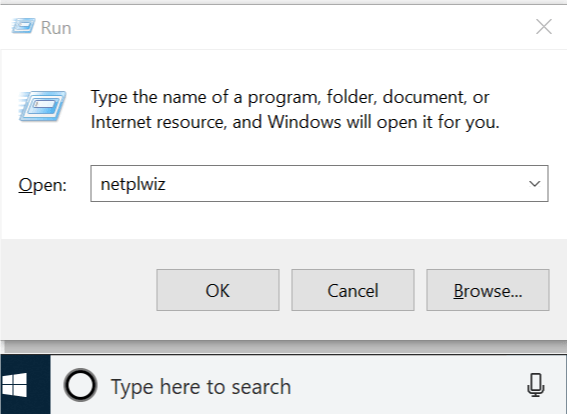
- Escribe netplwiz y haga clic ESTÁ BIEN.
- Esto abrirá el Cuentas de usuario Panel de control.
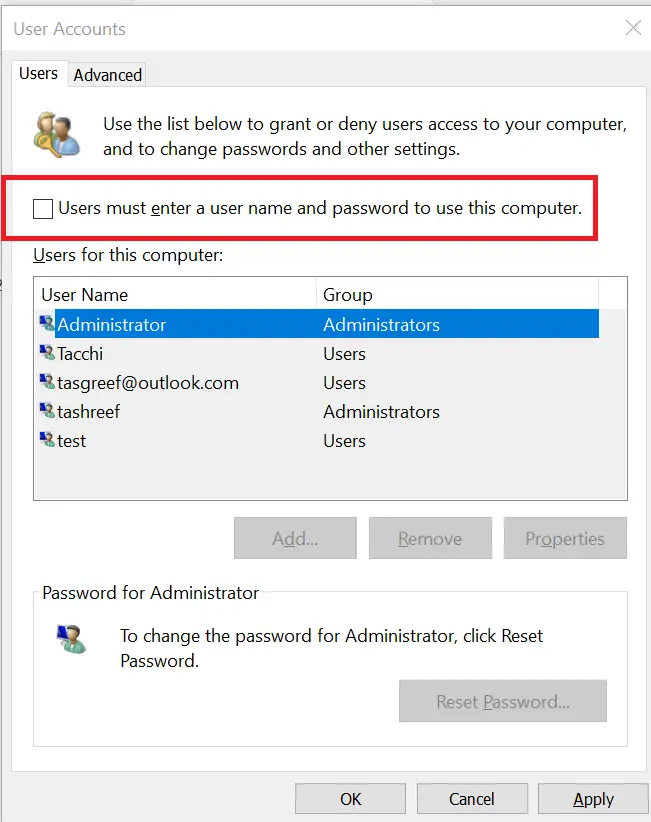
- En la pestaña Usuarios, desmarque la casilla «Los usuarios deben ingresar un nombre de usuario y clave para usar esta computadora» caja.
- Haga clic en Solicitar. Debe ingresar las credenciales de su cuenta de usuario dos veces para aplicar los cambios.
- Hacer clic DE ACUERDO para cerrar la ventana Cuentas de usuario.
- Reinicie su computadora y verifique si se auto-acceso clave se resuelve el error incorrecto.
Si el auto-acceso La opción ya está desmarcada, intente habilitarla. En el Control de cuentas de usuario panel, marque el “los usuarios deben ingresar un nombre de usuario y clave para usar esta computadora» caja.
Hacer clic Solicitar de nuevo e ingrese el clave. Hacer clic DE ACUERDO y reinicie la computadora.
Siguiendo los pasos de este artículo, puede corregir el nombre de usuario y clave Es incorrecto ventanas 10 error. Sin embargo, asegúrese de no habilitar el auto-acceso en computadoras compartidas ya que otros usuarios podrán acceder a los datos de su computadora.
HISTORIAS RELACIONADAS QUE TE PUEDEN GUSTAR:






